以下以Windows Server 2008 R2操作系统为例,详细介绍Windows方式模板封装完整流程。
将Windows Server 2008 R2镜像添加到ZStack Cloud镜像列表,为安装操作系统使用。

Shell> fs0: FS0:\> dir FS0:\> cd EFI FS0:\EFI\> cd BOOT FS0:\EFI\BOOT\> BOOTX64.EFI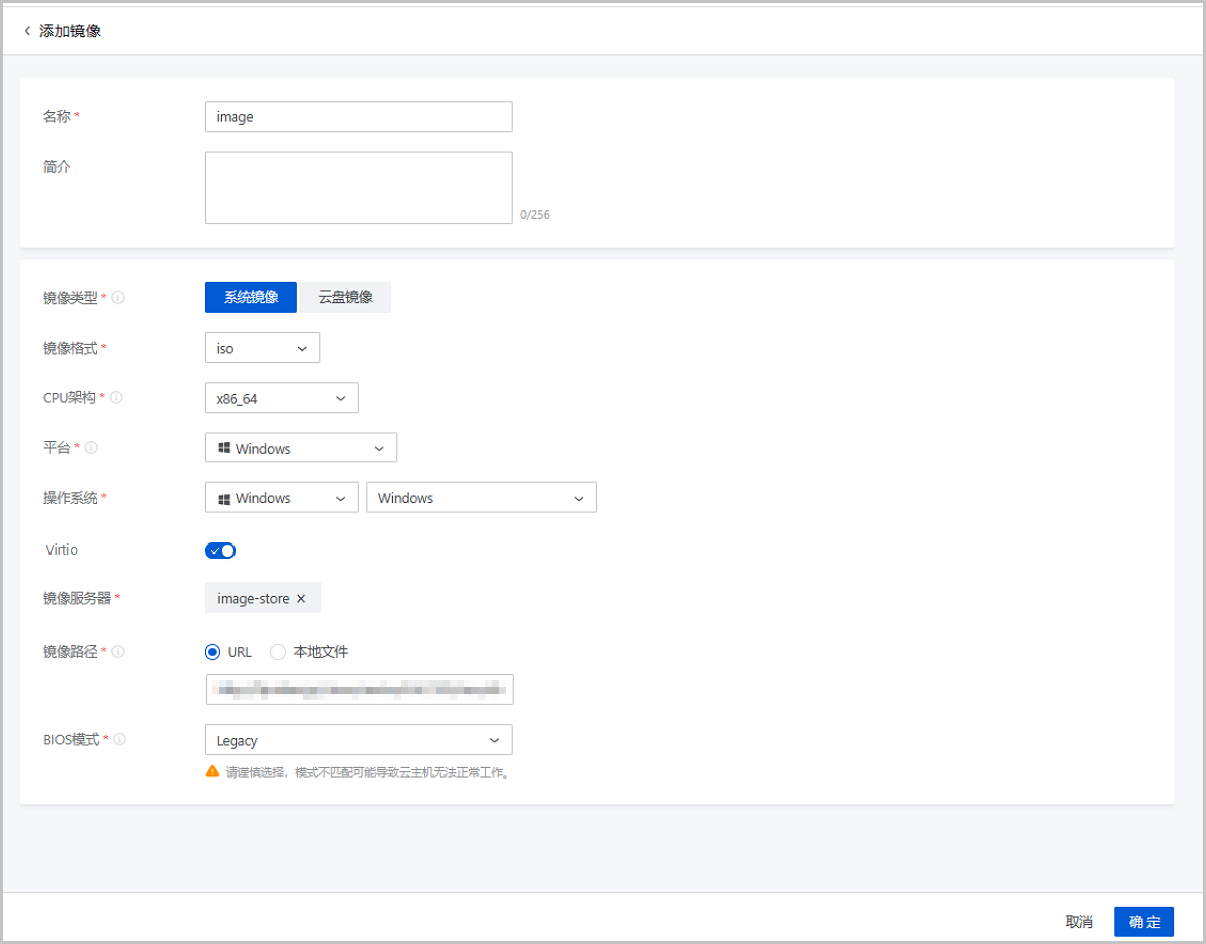
使用添加的Windows Server 2008 R2镜像创建云主机并安装操作系统。
查看将要创建的云主机,支持跳转修改。
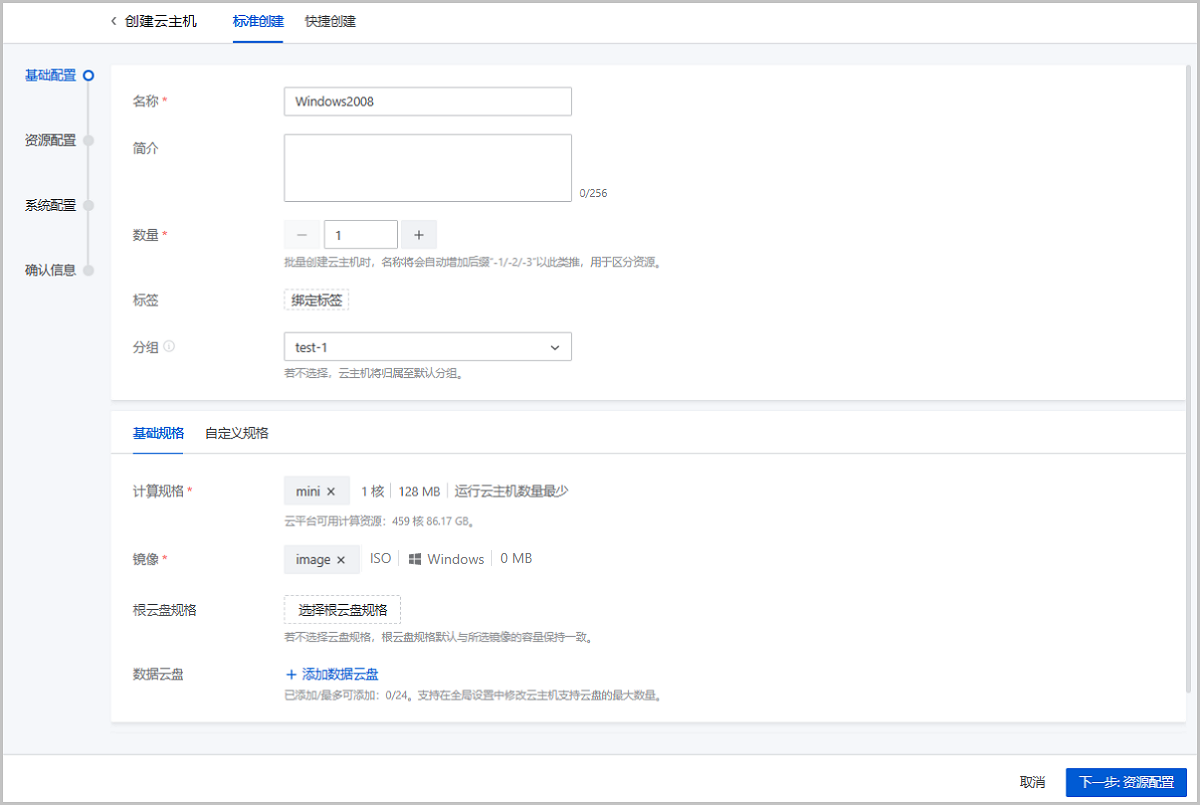
在云主机界面选中云主机名称,点击按钮,进入控制台后显示云主机安装界面。
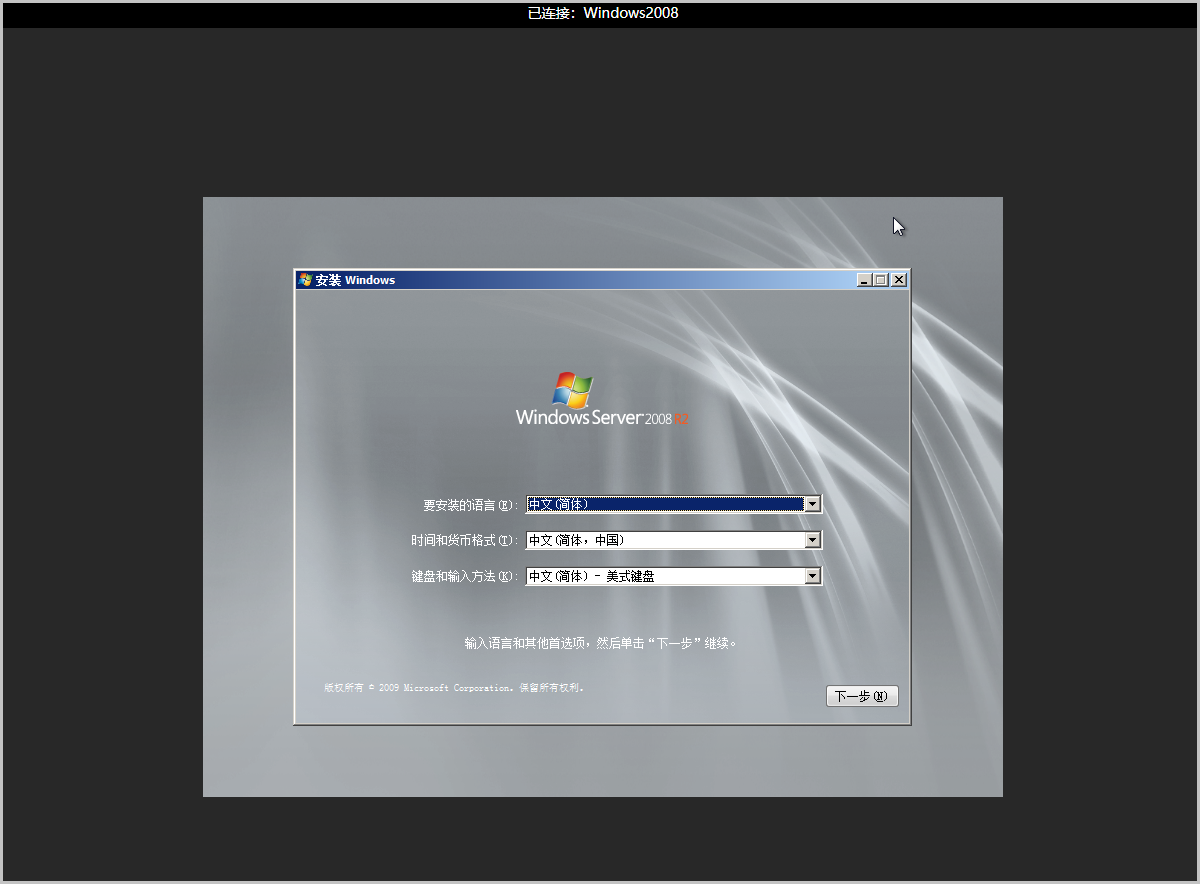
请参考常规Windows Server 2008 R2安装操作系统进行配置,安装系统过程将自动重启系统,可能导致控制台中断,重新进入即可。操作系统安装完毕后,自定义设置管理员密码并登录系统,至此Windows系统安装完毕。
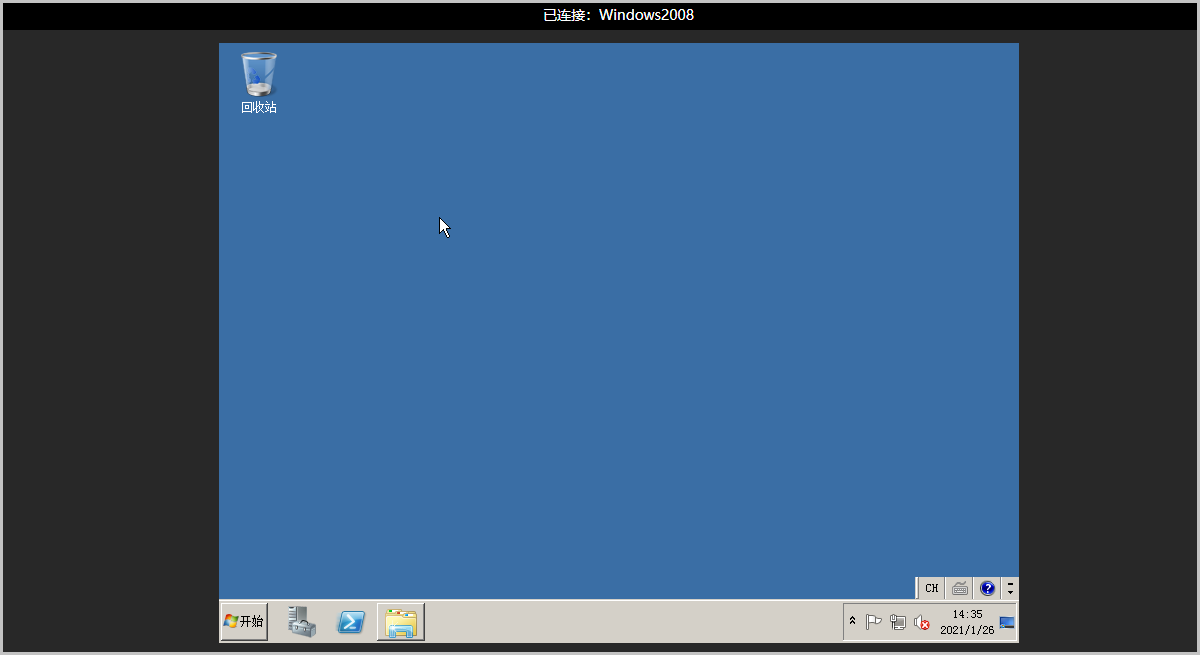
C:\Users\Administrator> diskpart ::进入diskpart DISKPART> san ::查看SAN策略 DISKPART> san policy=onlineall ::使用diskpart更改SAN策略 DISKPART> exit学习路径
ZStack Cloud 产品学习路径
快速梳理文档,点击相应文本链接,快速跳转到相应文档的页面,学习 ZStack Cloud 产品。
业务咨询:
400-962-2212 转 1售后咨询:
400-962-2212 转 2其他(漏洞提交、投诉举报等)
400-962-2212 转 3业务咨询:
400-962-2212 转 1ZStack学院:
training@zstack.io业务咨询:
400-962-2212 转 1售后咨询:
400-962-2212 转 2其他(漏洞提交、投诉举报等)
400-962-2212 转 3业务咨询:
400-962-2212 转 1售后咨询:
400-962-2212 转 2其他(漏洞提交、投诉举报等)
400-962-2212 转 3业务咨询:
400-962-2212 转 1商务联系:
channel@zstack.io业务咨询:
400-962-2212 转 1商务联系:
channel@zstack.io下载链接已发送至您的邮箱。
如未收到,请查看您的垃圾邮件、订阅邮件、广告邮件。 当您收到电子邮件后,请点击 URL 链接,以完成下载。感谢您使用 ZStack 产品和服务。
成功提交申请。
我们将安排工作人员尽快与您取得联系。感谢您使用 ZStack 产品和服务。
信息提交成功。
我们将安排工作人员尽快与您取得联系,请保持电话畅通。感谢您使用 ZStack 产品和服务。
商务咨询:
400-962-2212 转 1售后咨询:
400-962-2212 转 2商务联系:
sales@zstack.io成功提交申请。
我们将安排工作人员尽快与您取得联系。感谢您使用 ZStack 产品和服务。